Web Hosting (cPanel) Visite guidée Partie 3: cPanel
La prochaine étape de notre visite guidée Web Hosting (cPanel) est cPanel, la puissante application que vous utilisez pour les tâches d’administration afin de soutenir votre site.
Comment se rendre à cPanel
En haut du tableau de bord de votre compte, à côté de votre nom de domaine principal, sélectionnez Admin cPanel .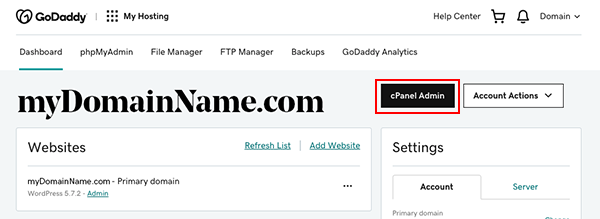
La page d'accueil de cPanel (également appelée «Admin cPanel») s'ouvre dans une nouvelle fenêtre ou un nouvel onglet.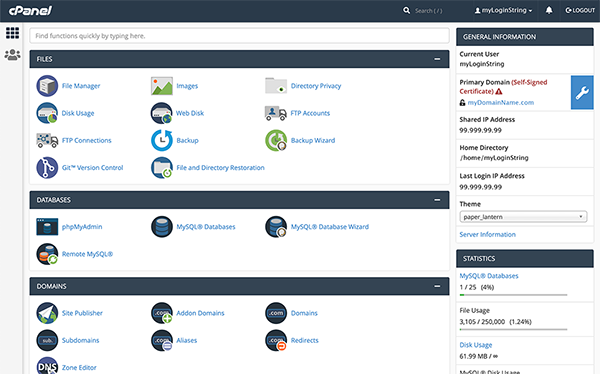
Que pouvez-vous faire dans cPanel?
La page Admin cPanel vous permet de gérer toutes sortes de tâches d'administration de site, telles que les éléments de gestion d'hébergement suivants:
- Installer des applications Web
- Configurer et gérer la sécurité du site, y compris les certificats SSL
- Personnalisation des paramètres pour prendre en charge les performances et les fonctionnalités de votre site
- Utilisation des bases de données
- Affichage des mesures du site
- Exécution de tâches cron
Ne vous inquiétez pas si cela semble vraiment technique. Après avoir configuré des sauvegardes de site Web et un certificat SSL (pour un site Web sécurisé), la plupart des débutants n'auront pas besoin d'utiliser très souvent cPanel Admin.
Les utilisateurs avancés peuvent se connecter directement à Admin cPanel sans passer par le tableau de bord du compte. Naviguer vershttps://yourDomainName/cpanel , et utilisez votre identifiant et votre mot de passe cPanel.
Notre prochaine étape de la visite: récapitulatif et que faire ensuite
Avant de poursuivre, fermez la fenêtre Admin cPanel. Vous devriez consulter le tableau de bord de votre compte. Terminons notre visite guidée par une liste des choses les plus importantes à faire pour terminer la configuration de votre compte .
Ou consultez ce que nous avons vu dans WordPress ou dans le tableau de bord de votre compte .